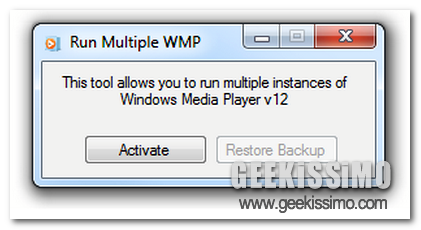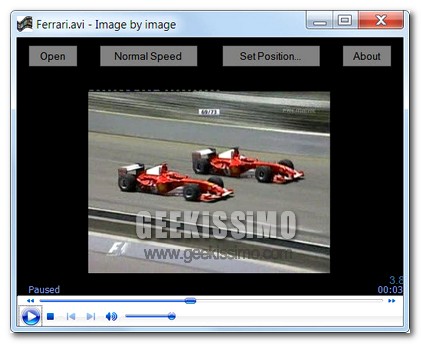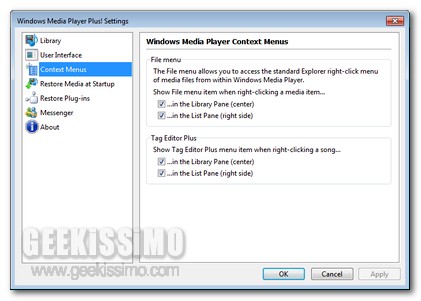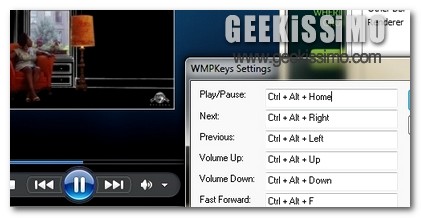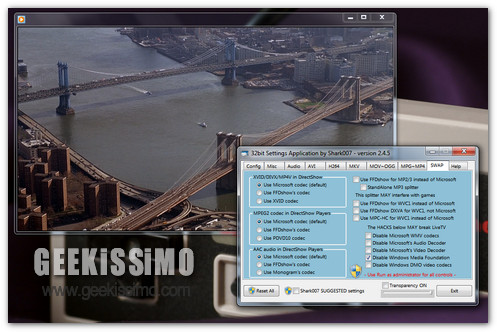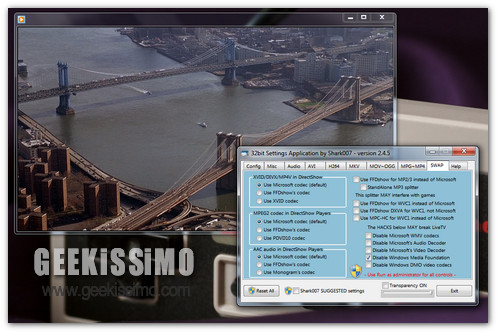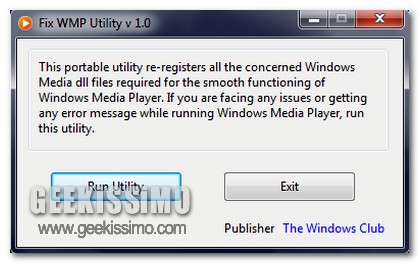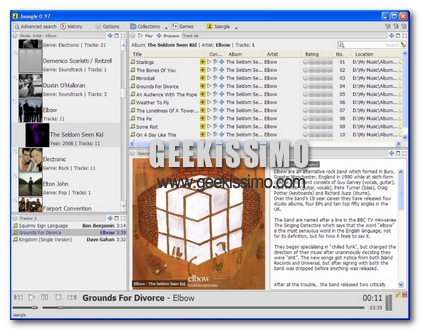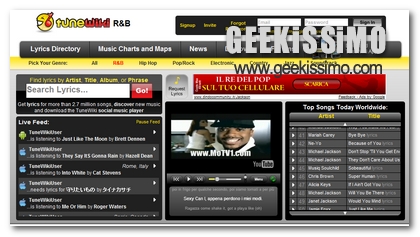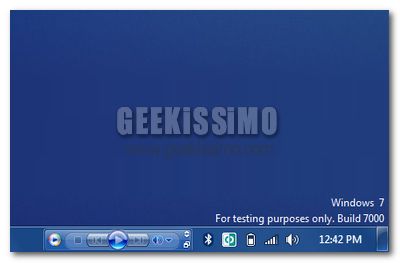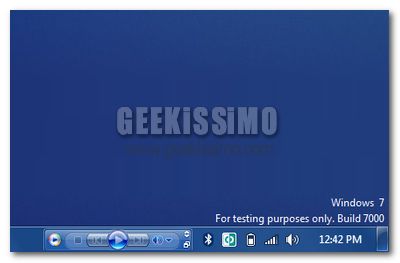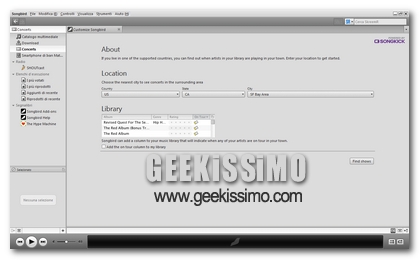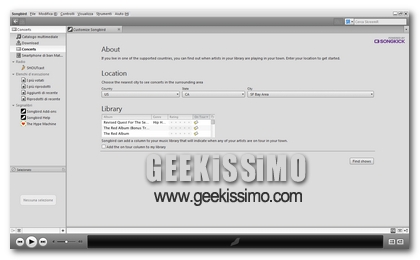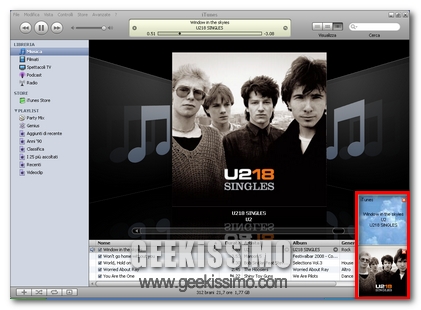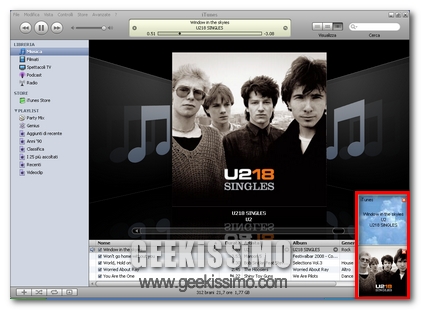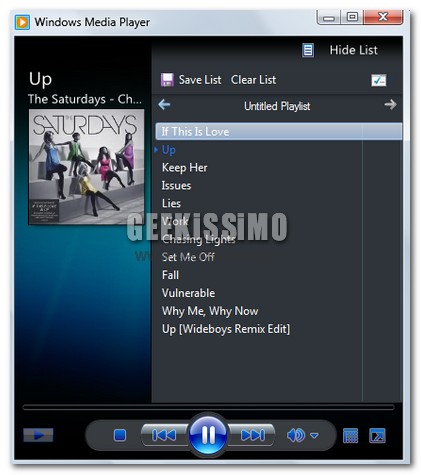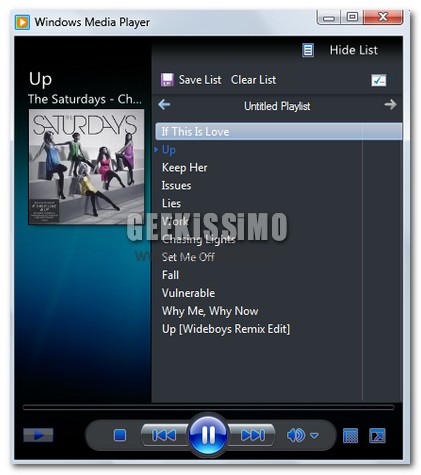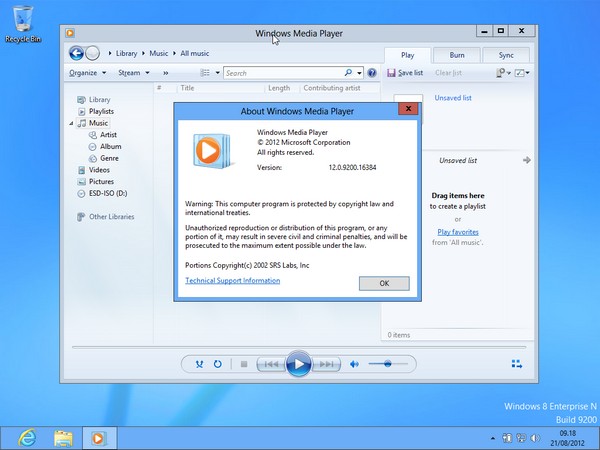
Siete così impazienti per l’uscita della versione finale di Windows 8 che avete deciso di scaricare la prima ISO del sistema operativo trapelata in Rete, quella N senza Windows Media Player? Allora abbiamo un trucchetto – se così lo vogliamo chiamare – che fa proprio al caso vostro, un metodo facile e veloce per installare Windows Media Player su Windows 8 N.
Forse qualcuno stenterà a crederci ma per riavere indietro il buon vecchio Windows Media Player su Windows 8 N non occorre far altro che installare il Media Feature Pack, un pacchetto ufficiale realizzato da Microsoft proprio con questo scopo: aggiungere Media Player e tutti i componenti ad esso correlati alle versioni N e KN di Windows 8.